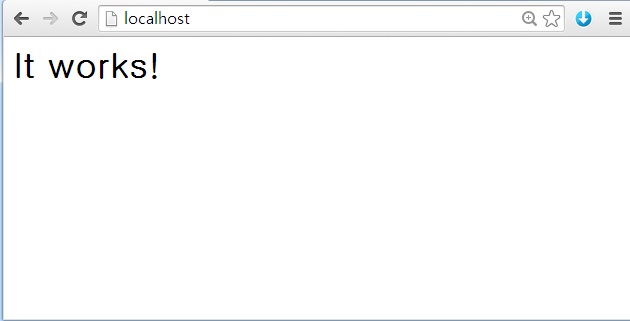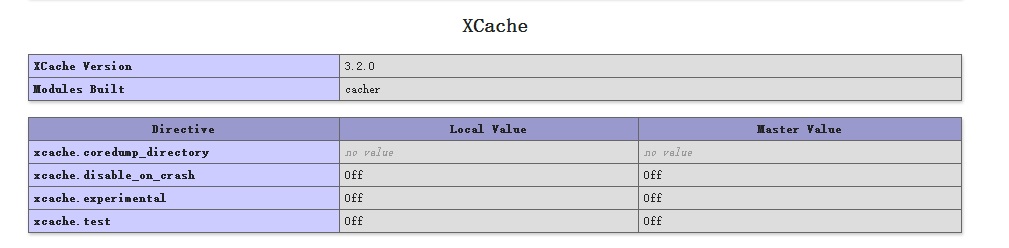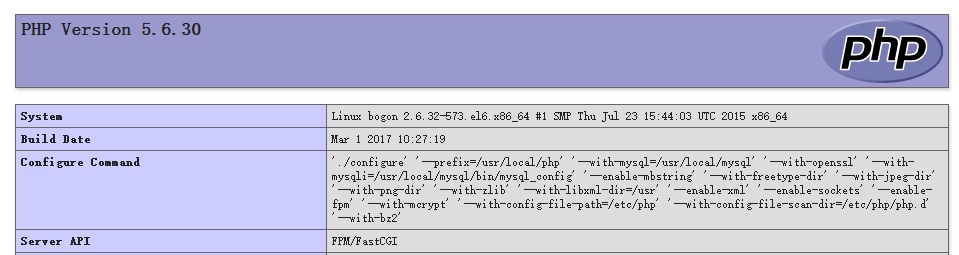一、所需軟件下載
測試機環境爲:
Httpd2.4 下載:http://mirrors.cnnic.cn/apache//httpd/httpd-2.4.25.tar.bz2
Apr 下載:http://mirrors.hust.edu.cn/apache//apr/apr-1.5.2.tar.bz2
Apr-util 下載:
http://mirrors.hust.edu.cn/apache//apr/apr-util-1.5.4.tar.bz2
Mariadb 10.1.21 下載:https://downloads.mariadb.org/ 官網下載目前不知道什麼原因下載不了,需要通過特殊渠道(你懂得)來獲取最新的軟件。
php5.6.30 下載:http://php.net/get/php-5.6.30.tar.bz2/from/a/mirror
目前最新版已到7.1.2還是保守一點選擇了5.6的版本。編譯php時會依賴到其他的包,所以提前通過yum 安裝
yum install libxml2-devel bzip2-devellibmcrypt -y
Xcache php加速工具 下載:http://xcache.lighttpd.net/pub/Releases/3.2.0/xcache-3.2.0.tar.gz
編譯xcache 需要依賴的包有m4和autoconf兩個包
yum install m4 autoconf -y
phpmyadmin 下載:
https://files.phpmyadmin.net/phpMyAdmin/4.6.6/phpMyAdmin-4.6.6-all-languages.zip
二、httpd安裝
centos6.7中安裝的apr版本較低,編譯httpd2.4所需較新的版本,而直接通過yum升級系統現有版本apr包時可能會將其他依賴此程序包的軟件,因爲apr的升級造成無法啓動,所以保險起見自己手動編譯新版本。
1、apr安裝
~]# tar –jxf apr-1.5.2.tar.bz2 –C /usr/local/src ~]# tar –jxf apr-util-1.5.4.tar.bz2 –C /usr/local/src ~]# cd /usr/local/src/apr-1.5.2 ~]# ./confirure –prefix=/usr/local/apr ~]# make && make install #apr安裝完成 ~]# cd /usr/local/src/apr-util-1.5.4 ~]# ./configure –prefix=/usr/local/apr-util –with-apr=/usr/local/apr #with-apr參數指定編譯apr-util時所依賴的程序包,如不指定則編譯時會查找系統默認的安裝路徑去查找。 ~]# make && make install
很多人都會有疑問apr到底有什麼作用,爲什麼每次編譯都要用到這個包?
APR(Apache portable Run-time libraries,Apache可移植運行庫)的目的如其名稱一樣,主要爲上層的應用程序提供一個可以跨越多操作系統平臺使用的底層支持接口庫。
APR最大的作用就是socket調度。
2、httpd安裝
將下載的httpd-2.4.25解壓至/usr/local/src目錄中
~]# tar –jxf httpd-2.4.25.tar.bz2 –C /usr/local/src
~]# cd /usr/local/src/httpd-2.4.25
~]# ./configure –prefix=/usr/local/apache –sysconfdir=/etc/apache–enable-so –enable-ssl –enable-cgi –enable-rewrite –with-zlib –with-pcre –with-apr=/usr/local/apr–with-apr-util=/usr/local/apr-util –enable-modules=most –enable-mpms-shared=all–with-mpm=prefork
~]# make –j 4 && make install
#安裝完成之後進行啓動前配置,添加啓動用戶和組
~]# groupadd –r –g 80 apache
~]# useradd –r –g apache –u 80 apache
#爲apache提供服務腳本
~]# vim /etc/rc.d/init.d/apache
#!/bin/bash
#
#httpd Startup script for theApache HTTP Server
#
#chkconfig: - 85 15
#description: Apache is a World Wide Web server. It is used to serve \
# HTML files and CGI.
#processname: httpd
# config:/etc/httpd/conf/httpd.conf
# config:/etc/sysconfig/httpd
#pidfile: /var/run/httpd.pid
# Sourcefunction library.
./etc/rc.d/init.d/functions
if [ -f/etc/sysconfig/httpd ]; then
. /etc/sysconfig/httpd
fi
# Starthttpd in the C locale by default.
HTTPD_LANG=${HTTPD_LANG-"C"}
# Thiswill prevent initlog from swallowing up a pass-phrase prompt if
# mod_sslneeds a pass-phrase from the user.
INITLOG_ARGS=""
# SetHTTPD=/usr/sbin/httpd.worker in /etc/sysconfig/httpd to use a server
# withthe thread-based "worker" MPM; BE WARNED that some modules may not
# workcorrectly with a thread-based MPM; notably PHP will refuse to start.
# Path tothe apachectl script, server binary, and short-form for messages.
apachectl=/usr/local/apache/bin/apachectl
httpd=${HTTPD-/usr/local/apache/bin/httpd}
prog=httpd
pidfile=${PIDFILE-/var/run/httpd.pid}
lockfile=${LOCKFILE-/var/lock/subsys/httpd}
RETVAL=0
start() {
echo -n $"Starting $prog: "
LANG=$HTTPD_LANG daemon --pidfile=${pidfile}$httpd $OPTIONS
RETVAL=$?
echo
[ $RETVAL = 0 ] && touch${lockfile}
return $RETVAL
}
stop() {
echo -n $"Stopping $prog: "
killproc -p ${pidfile} -d 10 $httpd
RETVAL=$?
echo
[ $RETVAL = 0 ] && rm -f ${lockfile}${pidfile}
}
reload(){
echo -n $"Reloading $prog: "
if ! LANG=$HTTPD_LANG $httpd $OPTIONS -t>&/dev/null; then
RETVAL=$?
echo $"not reloading due toconfiguration syntax error"
failure $"not reloading $httpd dueto configuration syntax error"
else
killproc -p ${pidfile} $httpd -HUP
RETVAL=$?
fi
echo
}
# See howwe were called.
case"$1" in
start)
start
;;
stop)
stop
;;
status)
status -p ${pidfile} $httpd
RETVAL=$?
;;
restart)
stop
start
;;
condrestart)
if [ -f ${pidfile} ] ; then
stop
start
fi
;;
reload)
reload
;;
graceful|help|configtest|fullstatus)
$apachectl $@
RETVAL=$?
;;
*)
echo $"Usage: $prog {start|stop|restart|condrestart|reload|status|fullstatus|graceful|help|configtest}"
exit 1
esac
exit $RETVAL
~]# chmod +x /etc/rc.d/init.d/apache
~]# chkconfig –add apache
~]# service apache start #測試啓動是否成功默認情況下系統防火牆會將80端口禁止通信,網上好多編譯安裝時,爲了方便都會將防火牆關閉,我覺得生產環境中關閉防火牆畢竟不太安全,估計也沒人這麼幹,現在就將用到的80端口以及mariadb和php用到的3306、9000端口都開放。
~]# iptables –I INPUT –p ctp –m multiport –dports80,8080,3306,9000 –m state –state NEW,ESTABLISHED –j ACCEPT #注:防火牆策略一般是自上而下審覈,所以爲了避免與其他策略衝突,直接將此條策略加入到最上方。 ~]# setenforce 0 #設置selinux爲Permissive模式,後續可能會將htdocs目錄指向其他路徑,如果不設爲Permissive會無法訪問。
最後在瀏覽器中填入測試機的IP地址,配置成功會有以下顯示。
三、mariadb安裝
首先將mysql用戶mysql組。
~]# groupadd –r –g 36 mysql ~]# useradd –r –g mysql –u 36 mysql
此處使用的是二進制格式的程序包,解壓至特定路徑後簡單配置後即可使用。
在生產環境當中數據庫文件會單獨存放在一個較大的空間當中,在此測試機中模擬有兩塊硬盤,在兩塊硬盤當中各劃分出50G的空間來組成邏輯捲來存放數據文件,下邊就來進行具體操作。
~]# yum install lvm2 #此步如果系統中已安裝lvm管理工具可跳過
~]# pvcreate /dev/sd{a,b}3 #將硬盤a,b中的分區添加到物理卷
~]# vgcreate –s 16M datavg /dev/sd{a,b}3 #將物理卷中的兩塊物理卷加入到datavg物理卷組中
~]# lvcreate –L 50G –n marialv datavg #將物理卷組中分出50G空間來創建marialv邏輯卷
~]# mkfs –t ext4 –m 1 –L “mariadata” –b 2048/dev/datavg/marialv #格式化marialv邏輯卷
~]# mount /dev/datavg/marialv /data/
~]# mkdir /data/mariadb –p #創建數據存放路徑
~]# chown mysq:mysql /data/mariadb #更改mariadb目錄的屬組屬主爲mysql
#至此數據存放位置準備完畢,如果需要開機掛載此目錄則需要修改/etc/fstab文件
~]# tar –zxf mariadb-10.1.21-linux-x86_64.tar.gz –C/usr/local
~]# cd /usr/local
~]# ln –s mariadb-10.1.21 mysql #默認安裝配置都要mysql目錄中,所以需要將解壓後的數據庫做一個鏈接,也方便日後數據庫升級,直接將鏈接更新即可。
~]# cd mysql
~]# chown –R root:mysql ./* #將程序包中的所有文件屬主屬組修改爲root用戶mysql組
~]# scripts/mysql_install_db --datadir=/data/mariadb –user=mysql #此步驟需要注意,mysql_install_db只能在scripts目錄中執行,執行完畢之後如果不出意外安裝完成了o(╯□╰)o先不要急着運行,後續還要有點小調整,因爲mariadb還木有配置文件和啓動腳本呢!下邊就來將這兩項做好。
還是在mysql目錄中操作,這點需要注意
mysql]# cp support-files/mysql.server /etc/rc.d/init.d/mysqld #添加啓動腳本 mysql]# chkconfig –add mysqld mysql]# mkdir /etc/mariadb mysql]# cp support-files/my-larg.cnf /etc/mariadb/my.cnf #在support-files目錄中提供了三個針對不同硬件的配置文件,可以根據自己系統硬件的不同來自行選配,這裏選擇的是my-larg.cnf #編輯my.cnf並添加以下三個選項 mysql]# vim /etc/mariadb/my.cnf [client] #password = your_password port = 3306 #socket = /tmp/mysql.sock socket = /data/mariadb /mysql.sock # Herefollows entries for some specific programs # TheMariaDB server [mysqld] port = 3306 socket = /data/mariadb /mysql.sock #…省略其他不變的選項 thread_concurrency= 8 #這個參數可以根據自己服務器硬件配置來更改,一般爲CPU個數乘以2 datadir=/data/mariadb #數據庫存放路徑 innodb_file_per_table= on #每個數據表存儲類型都是獨立的 skip_name_resolve = on #跳過數據庫反向解析主機名 mysql]#bin/mysql_secure_installation #可以爲root設置密碼,刪除匿名用戶等一些操作 配置完成可以運行service mysqld start啓動服務 ~]#ss –nat|grep 3306 #可以看到端口已經啓動
四、PHP安裝
PHP的編譯安裝方式可以根據httpd編譯的方式不同也會有不同的編譯方式,之前的httpd mpm採用了event模式編譯,此處的php也採用modules模式編譯。
安裝之前先解決依賴關係,安裝bzip2-devel、libmcrypt-devel、libxml2-devel程序開發包。
~]# yum install bzip-devel libmcrypt-devel libxml2-devel –y ~]# tar -Jxf php-5.6.30.tar.xz -C /usr/local/src #解壓到src目錄中 ~]# cd /usr/local/src/php-5.6.30 ~]# ./configure –prefix=/usr/local/php –with-mysql=/usr/local/mysql–with-openssl –with-mysqli=/usr/local/mysql/bin/mysql_config –enable-mbstring –with-freetype-dir–with-jpeg-dir –with-png-dir –with-zlib –with-libxml-dir=/usr –enable-xml –enable-sockets–with-apxs2=/usr/local/apache/bin/apxs –with-mcrypt –with-config-file-path=/etc/php–with-config-file-scan-dir=/etc/php/php.d –with-bz2 –enable-maintainer-zts #這堆參數太特麼的燒腦了,背了兩天o(╯□╰)o
下邊來介紹下這些參數都有什麼作用。
prefix:指定安裝路徑
with-mysql:指明依賴mysql位置
with-openssl:在依賴openssl模塊時,是系統默認的安裝位置時不用指定,可以自己找到。
with-mysqli:對於Mysql數據庫交互的另一種接口。
enable-mbstring:啓動多字節字符的支持,對於中文務必開啓。
with-freetype-dir:指明字體格式,讓php頁面支持更多字體顯示。
with-jpeg-dir:可以使用php處理jpeg格式的圖片。
with-png-dir:可以使用php處理png格式的圖片。
with-zlib:啓動zlib壓縮傳輸功能。
with-libxml-dir:支持處理XML格式文檔。
enable-xml:啓用xml功能。
enable-sockets:啓用php支持基於socket方式進行通信。
with-apxs2:指定httpd第三方模塊編譯工具。
with-mcrypt:支持加解密庫。
with-config-file-scan-dir:指定PHP所有配置文件存放路徑。
with-bz2:支持bz2加密。
enable-maintainer-zts: 如果httpd編譯是使用prefork模式,此項即可省略,若是使用event或worker模式編譯,此參數務必添加。
php]# make –j 4&& make install
#編譯完成之後使用httpd–M 即可看到php5模塊已經加入到httpd中。 php]# cp php.ini-production/etc/php/php.ini #爲php添加配置文件 ~]# vim/etc/apache/httpd.conf #修改httpd配置文件以讓其支持php格式的文件 #查找AddType並在下邊添加兩條配置信息 AddTypeapplication/x-httpd-php .php AddTypeapplication/x-httpd-php-source .phps #查找DirectoryIndex在index.html前添加index.php ~]# serviceapache reload #httpd重讀配置文件 ~]# mv/usr/local/apache/htdocs/index.html /usr/local/apache/htdocs/index.php <?php $link = mysql_connect(‘127.0.0.1’,’testuser’,’testuser’); If($link) echo “Mysql connect success !”; else echo “Mysql connect error !”; mysql_close(); phpinfo(); ?>
在瀏覽器中鍵入測試機的IP地址,正常情況下出現此測試頁面,證明安裝成功!
五、安裝Xcache爲PHP提速
~]# tar -zxf xcache-3.2.0.tar.gz -C /usr/local/src/ ~]# cd /usr/local/src/xcache-3.2.0/ xcache-3.2.0]# /usr/local/php/bin/phpize #使用php的phpize工具生成configure編譯腳本 xcache-3.2.0]# ./configure –enable-xcache –with-php-config=/usr/local/php/bin/php-config xcache-3.2.0]# make && make install #注:安裝結束時會有以下信息: #Installing sharedxtensions:/usr/local/php/lib/php/extensions/no-debug-non-zts-20131226 #將路徑複製下來
接下來將php於xcache整合
xcache-3.2.0]#cp xcache.ini /etc/php/php.d/
xcache-3.2.0]#vim /etc/php/php.d/xcache.ini #找到zend_extension開頭的行,修改爲如下行: zend_extension =/usr/local/php/lib/php/extensions/no-debug-non-zts-20131226/xcache.so
注意:如果php.ini文件中有多條zend_extension指令行,要確保此新增的行排在第一位。
至此以modules模式安裝php完成!!你以爲萬事大吉了???騷年你還是太年輕了,下邊再來試試fcgi模式重新編譯安裝php!!(你以爲這半個月我閒着沒事幹呢,哼!)
六、開始
歇會!就這麼任性!還得新開一段,嘿嘿!
七、fpm模式編譯安裝PHP
http爲了避免衝突可以重新編譯一次,方法與之前相同此處不做說明,但要注意一點的是,如果要更改之前的安裝路徑什麼的,最好要make clean一下。
下邊來重新編譯php:
php]# ./configure –prefix=/usr/local/php5.6 –with-mysql=/usr/local/mysql–with-openssl –with-mysqli=/usr/local/mysql/bin/mysql_config –enable-mbstring –with-freetype-dir–with-jpeg-dir –with-png-dir –with-zlib –with-libxml-dir=/usr –enable-xml –enable-sockets–enable-fpm –with-mcrypt –with-config-file-path=/etc/php5.6 –with-config-file-scan-dir=/etc/php5.6/php.d–with-bz2
可以看出來fpm模式編譯則不需要apxs和maintainer兩個參數
php]# make –j 4 && make install php]# cp php.ini-production /etc/php5.6/php.ini
該方式安裝的php是以獨立服務的方式向外提供服務的,所以需要爲其提供啓動腳本和配置文件。
配置文件在編譯包的sapi/fpm目錄中已經存在,直接複製到/etc/rc.d/init.d目錄中即可
php]# cp sapi/fpm/init.d.php-fpm /etc/rc.d/init.d/php-fpm php]# chmod +x /etc/rc.d/init.d/php-fpm #爲腳本設置執行權限 php]# chkconfig –add php-fpm php]# cp /usr/local/php5.6/etc/php-fpm.conf.default/usr/local/php5.6/etc/php-fpm.conf #爲啓動腳本添加配置文件,並添加和修改配置信息 php5.6]# vim /usr/local/php5.6/etc/php-fpm.conf pm.max_children= 50 pm.start_servers= 5 pm.min_spare_servers= 2 pm.max_spare_servers= 8 [global] ; Pid file ; Note: thedefault prefix is /usr/local/php/var ; Default Value:none ;pid =run/php-fpm.pid pid = /usr/local/php5.6/var/run/php-fpm.pid php配置完成啓動試試 ~]# service php-fpm start #不出意外的話啓動成功
下邊配置httpd的配置選項來讓其支持php格式文件
~]# vim /etc/apache/httpd.conf
#查找到mod_proxy和mod_proxy_fcgi兩個模塊將其註釋去掉,啓動該功能, LoadModule proxy_modulemodules/mod_proxy.so LoadModule proxy_fcgi_module modules/mod_proxy_fcgi.so AddTypeapplication/x-httpd-php .php AddType application/x-httpd-php-source .phps DirectoryIndex index.php index.html #保存退出,重新載入httpd配置 ~]# service apache reload
哦對了,還有一項特別重要的事項:fpm模式編譯的Php向httpd提供服務時,此時的httpd則相當於服務器中的前端,當接收到php動態請求時則通過反向代理配置將請求送到後端Php服務器當中處理,下面來啓用httpd中的虛擬機配置,並將虛擬機配置反向代理
1. httpd2.4配置虛擬主機的操作與2.2有所不同,2.4當中將虛擬主機設置爲單獨的模塊來加載,需要啓用而且要將DocumentRoot 中心主機禁用,下邊貼出配置:
~]# vim /etc/apache/httpd.conf #DocumentRoot "/usr/local/apache/htdocs" #該項註釋 # Virtual hosts Include /etc/apache/extra/httpd-vhosts.conf #將該項啓用 #保存退出
2. 編輯/etc/apache/extra/httpd-vhosts.conf 虛擬主機配置文件,httpd2.4的虛擬主機都在此文件中配置
<VirtualHost*:80> DocumentRoot "/usr/local/apache/htdocs/" ServerName www.testphp.com ErrorLog "logs/testphp.com-error_log" CustomLog "logs/testphp.com-access_log" combined <Directory “/usr/local/apache/htdocs”> Options None AllowOverride None <RequireAll> Require allgranted <RequireAll> ProxyRequests Off #關閉正向代理 ProxyPassMatch ^/(.*\.php)$ fcgi://127.0.0.1:9000/usr/local/apache/htdocs/$1 </Directory> </VirtualHost>
保存退出後,重新加載httpd配置
至此所有配置以全部完成,這半個多月的煎熬總算是整理完成了,後續看看將https加入到中間來,進一步擴充其中的功能,先到這吧,歇了!